|
|   |
Az éves adótábla, adózási paraméterek és számfejtési naptár adatainak kezelésére szolgál a Karbantartás menü Adóévi paraméterek című menüpontja. Ezen paramétereknek a különböző törvényi, jogszabályi változásokat aktuálisan tartalmazniuk kell, beállításuk az Új év nyitása funkcióban auttomatikus, de ellenőrzése, szükség esetén módosítása minden esetben a rendszer kezelőjének feladata! Ezt elindítva a következő ablak jelenik meg:
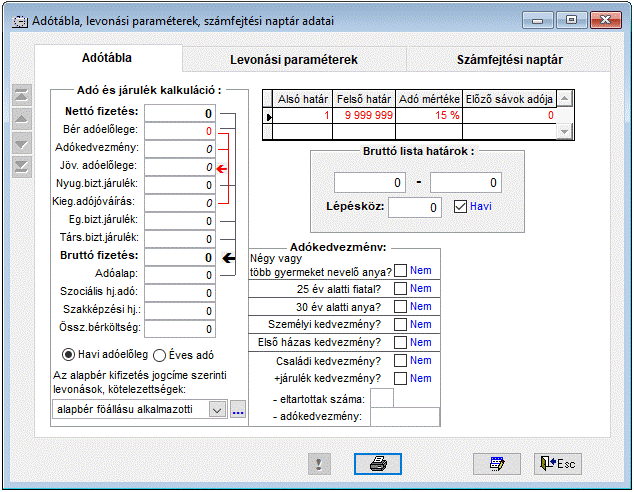
Az ablakon belül három adatlap található, az Adótábla lapon a következő lehetőségek állnak rendelkezésre:
a képernyő alján lévő Aktuális rekord módosítása gombbal az adótábla sávjait, elemeit lehet módosítani. Ezzel az új év nyitása után az adótörvénynek megfelelő értékeket kell beállítani. Évközi módosítása ezután már nem szükséges, de kalkulációs célból ideiglenesen módosítható, majd számfejtés előtt ismét helyesen vissza kell állítani.
A lap bal oldalán lévő mezők szolgálnak nettó vagy bruttó érték kalkulációra havi vagy éves kiinduló összeg megadásával. Nettó érték számításra a Bruttó fizetés: mezőbe kell beírni a Havi adóelőleg vagy Éves adó beállításnak megfelelő havi vagy éves bruttó összeget. Az egyes jogviszonyok szerinti kalkulációk helyességét az alapbér kötelezettség jogcíme megfelelő beállításával lehet pontosítani, illetve külön lehetőség még az adókedvezmények beállítása is. A családi kedvezmény összegének alapbeállítása a tárgyévi törvények és az eltartottak számának megfelelően kalkulálódik, de ez aktuálisan módosítható az egyedi igénynek megfelelően. Mindezek beállítása után {ENTER} gomb lenyomásával történik meg a kalkuláció, a levonások és a Nettó fizetés: kijelzése. Mindez történhet fordítva is: aNettó fizetés: mezőbe írt összegből {ENTER} gomb lenyomásával új kalkuláció kérhető a levonások és a Bruttó fizetés: kijelzésére. Ez esetben fordított: iteratív algoritmusban addig folyik a bruttó kiszámítása, amíg a belőle képezhető nettó a megadott értéket el nem éri. A kalkulációk eredményeként az adótáblában is kiemelésre kerül az a sáv, amelyben a megadott összeg az éves felső határon belül marad (ha a törvényeknek megfelelően többsávos az adózás).
További lehetőségként az éves adóköteles jövedelmekre lehet egy kisebb táblázat nyomtatását is kérni. Ehhez a Bruttó listahatárok alsó és felső értékét és a kívánt lépésközt kell megadni, melyekkel egy tetszőleges részletezésű adótáblát generál a program a Nyomtatás gombbal. Attól függően, hogy a Nyomtatások menüben a Nyomtatási kép hogyan van beállítva, a lista megtekinthető előzetesen képernyőn vagy egyből nyomtatóra küldhető.
Az ablakon belüli második, a Levonási paraméterek lapon a következő lehetőségek állnak rendelkezésre:
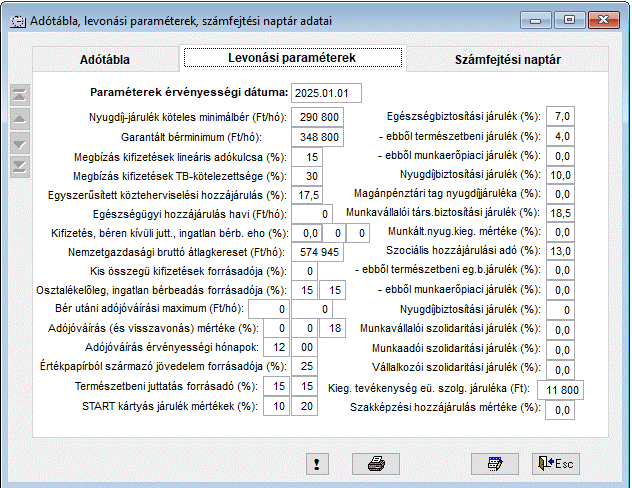
A képernyő alján lévő Aktuális rekord módosítása gombbal az egyes paraméterek értékét lehet módosítani. Ezzel az új év nyitása után az új évi törvényeknek megfelelő értékeket kell beállítani. Évközi módosítása ezután már nem szükséges, de kalkulációs célból ideiglenesen módosítható, majd számfejtés előtt ismét helyesen vissza kell állítani.
Évközi törvényi módosítás esetén szükség lehet egy évközi érvényességi dátummal egy új paramétersor felvételére, mely a program évközi frissítésével, majd az követően a frissített programba belépéskor automatikus Adatbázis szerviz funkciók végrehajtásával valósul meg. Ezt követően erre a lapra visszatérve a bal oldalon lévő kék színű léptetőgombokkal váltva lehet áttekinteni az egyes érvényességi dátumok szerinti paramétereket.
Beállítás után a paraméterek értéke a Nyomtatás gombbal kinyomtatható. A listát érdemes megőrizni, mert szükség esetén a paraméterek visszaállítását ez alapján hibamentesen el lehet végezni.
Az ablakon belüli harmadik, a Számfejtési naptár lapon a következő lehetőségek állnak rendelkezésre:
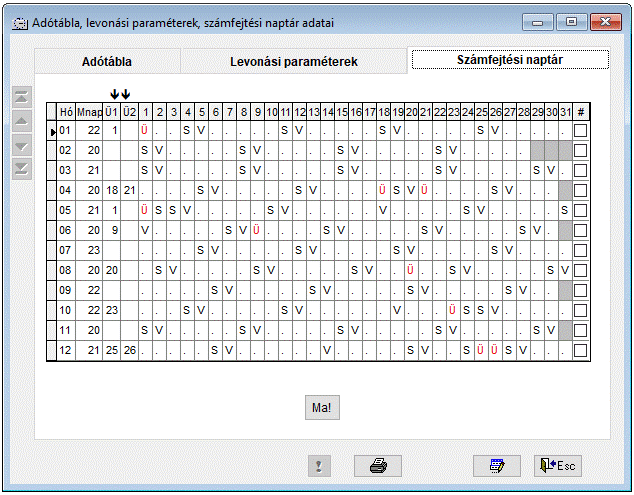
Új év nyitásakor az ünnepnapok automatikusan beállításra kerülnek, a munkanap áthelyezések pedig a tárgyévben frissített programmal is aktualizálásra kerülnek. A képernyő alján lévő Aktuális rekord módosítása gombbal az egyes hónapokban lévő ünnepnapok pontos dátumát lehet beállítani/módosítani szükség esetén. Évközi módosítása ezután már nem szükséges, de kalkulációs célból ideiglenesen módosítható, majd számfejtés előtt ismét helyesen vissza kell állítani. A naptár ablakban a munkanapok pontokkal, a szombati nap S betűvel, a vasárnapi nap V betűvel, beállításra kerülő ünnepek Ü betűvel vannak jelölve. Ehhez az Ü1 és Ü2 feliratú oszlopokban az ünnepnap dátumának hónapon belüli napját kell megadni. Ekkor a munkanapok száma automatikusan csökken és a megfelelő napon a pont helyén Ü betű jelenik meg.
Az ünnepnapok adott éven belüli elhelyezésével párhuzamosan szükség lehet munkanap áthelyezésekre is. Ez általában valamelyik szombati nap és egy munkaszüneti és ünnepnap közé beékelődő munkanap cseréjét jelenti. Ezt a számfejtési naptár ablakán a következőképpen lehet megtenni:
Beállítás után a számfejtési naptár a Nyomtatás gombbal kinyomtatható. A listát érdemes megőrizni, mert szükség esetén az ünnepek ismételt beállítását ez alapján hibamentesen el lehet végezni. A listán még megjelenik az egyes hónapok lezárásának jelzése is (#), mely a Bérfeladás befejező műveleteként ebbe a táblába kerül bejegyzésre. A havi zárások ellenőrzésére később, évközben is bármikor vissza lehet térni.